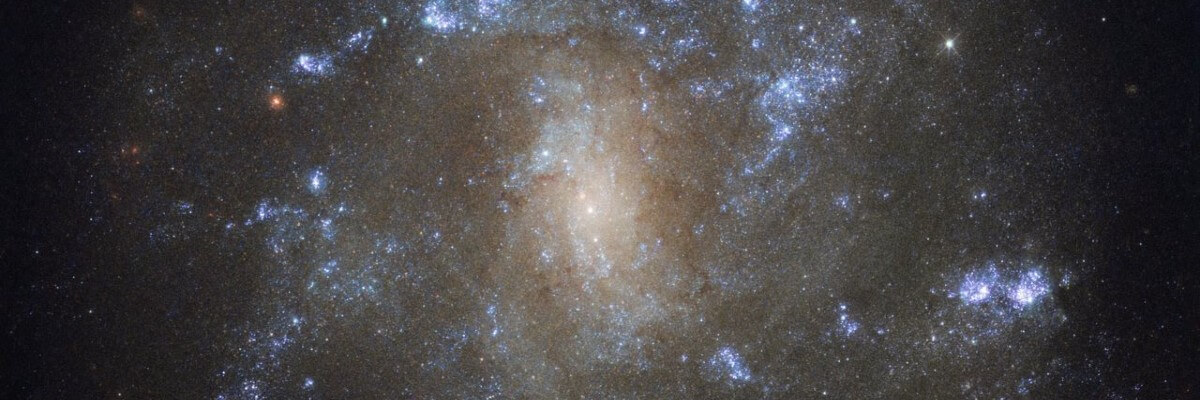
Les templates contrôlent l'apparence et la convivialité de votre site web.
Ce blog est installé avec le template Cassiopeia
Vous pouvez modifier les options du template. Pour cela, accédez à la page d'accueil de l'administration puis cliquez sur 'Styles des templates' du panneau 'Système' et sur le nom du template dans la liste des templates installés. Vous pouvez également cliquer sur le bouton 'Paramètre' de cette liste pour modifier des éléments comme la prévisualisation des positions (modules).
Les modifications disponibles dépendent du template installé. Vous pouvez installer d'autres templates en utilisant le gestionnaire d'extension (Système -> Extensions).
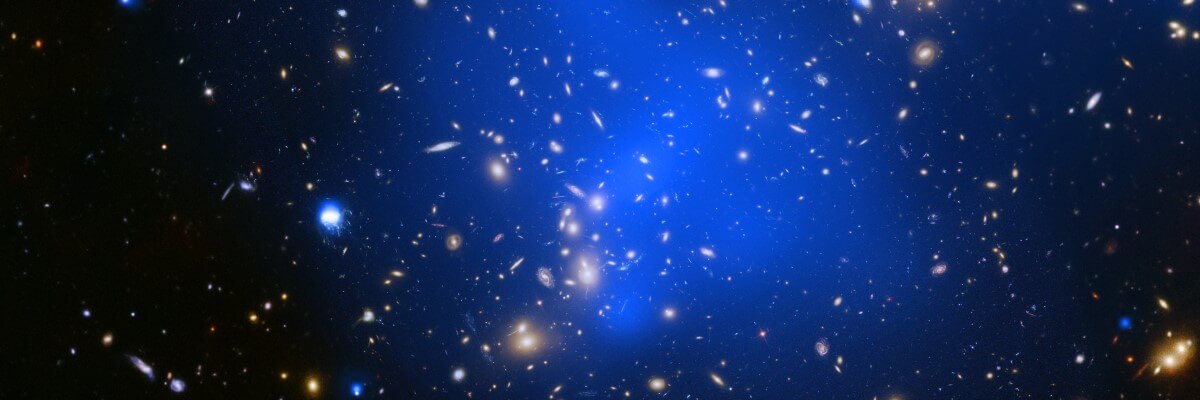
Votre site exemple possède quelques modules communs déjà préconfigurés. Cela inclut :
- Le module Image (type : Personnalisé) visible dans le 1er bloc sous le menu. Vous pouvez changer l'image dans les paramètres du module.
- Le module Tags populaires affiche les tags les plus affichés. Les tags apparaissent lorsque le taggage des articles est utilisé ; pour cela, saisissez un tag dans le champ "Tags" lors de la création/modification d'un article.
- Le module Articles les plus anciens (type : Articles - Catégorie) liste les articles par leur ordre d'ancienneté. Les éléments affichés, l'ordre ainsi que de nombreux autres filtres se définissent dans les paramètres du module
- Le module Lien de flux RSS permet de lire les articles du site dans un lecteur de flux (Fil d'actualité).
- Le module Connexion permet aux utilisateurs d'accéder à des zones restreintes du site web..
Chacun de ces modules possède de nombreux paramètres que vous pouvez adapter en accédant à la Gestion des modules accessible depuis l'interface d'administration. Joomla inclut également de nombreux autres modules que vous pouvez utiliser.
En développant votre site, vous souhaiterez peut-être ajouter des modules non inclus. Vous pourrez en trouver dans le répertoire officiel des extensions de Joomla (JED - Joomla Extensions Directory)
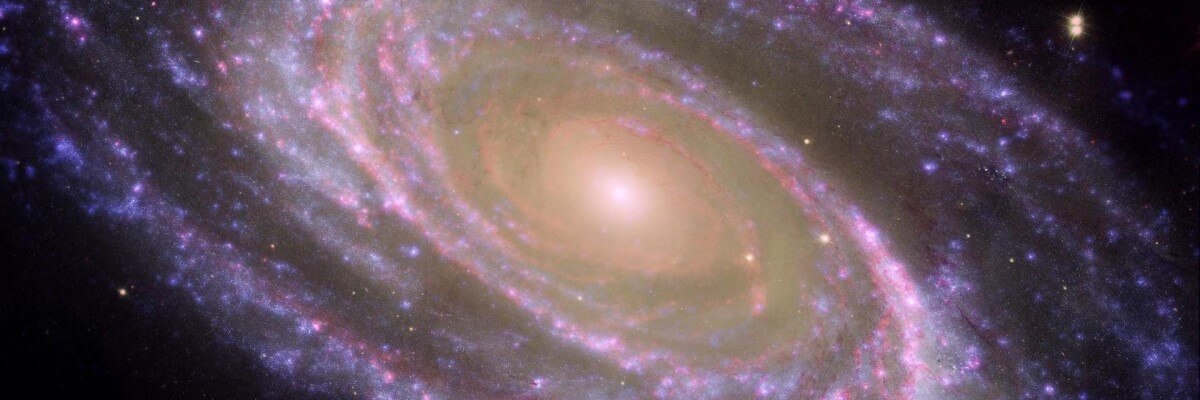
Votre page d'accueil est configurée pour afficher les quatre articles les plus récents de la catégorie blog dans une colonne. Puis sont affichés les liens vers les deux articles suivants les plus récents. Vous pouvez modifier ces valeurs dans l'interface d'administration en cliquant sur le bouton 'Paramètres' disponible en haut à droite de la gestion des contenus. Un lien vers l'administration de votre site se trouve dans le menu du haut.
Si vous souhaitez diviser votre article de blog en deux parties avec une introduction puis un lien 'Lire la suite', vous devez insérer ce lien dans l'article à l'aide d'une icône disponible soit dans la barre d'outils de l'éditeur, soit par un bouton sous l'éditeur.
Lire la suite : A propos de la page Accueil
- À propos de l'auteur : Urne de verdure achillée, millefeuille, riz, endive, chou-fleur de laitue de mer, kohlrabi amaranth, eau, épinard, avocat, napa de daikon, choux, asperges d'hiver, chou frisé, pourpier.

